OpenOffice.org/Open Clip Art
 Open Clip Art Library
Open Clip Art Library
[edytuj]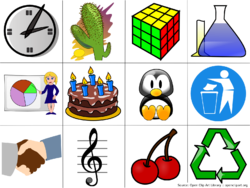
Wolna biblioteka klipartów to darmowa kolekcja grafik (klipartów), które możemy wykorzystać przy tworzeniu i urozmaiceniu naszych dokumentów i prezentacji. Grafiki z powodzeniem mogą być wykorzystywane do celów komercyjnych, bez konieczności uiszczania jakichkolwiek dodatkowych opłat.
Projekt skupia kilkanaście tysięcy grafik udostępnionych na wolnych licencjach, będących dziełem kilkuset różnych autorów uczestniczących w projekcie. Dzięki wspólnej pracy udało się utworzyć kolekcję darmowych klipartów, dostępną wszystkim i za darmo na stronach projektu http://openclipart.org.
Wolnej biblioteki klipartów można używać niezależnie od systemu operacyjnego - wszędzie tam gdzie zainstalowane są pakiety biurowe, lub programy graficzne. Biblioteka składa się z oryginalnych grafik wektorowych w formacie SVG (z używaniem których w systemach Windows mogą wystąpić małe kłopoty) oraz dostępnych wersji (najczęściej kopii) grafik w ogólnodostępnym formacie PNG.
Pobieranie
[edytuj]Open Clip Art Library można pozyskać na płytach CD - np. z wydaniami w prasie, lub ściągnąć za darmo bezpośrednio ze stron projektu: http://openclipart.org/media/viewfile/downloads.xml. Na niniejszej stronie dostępne są pliki archiwów dla systemów Windows i Linux (ZIP, GZ, BZ2). Dodatkowo dla mniej zaawansowanych użytkowników systemu Windows dostępna jest wersja z instalatorem, której kolekcja jednak pozbawiona jest grafik w formacie PNG.
Uwaga!
|
Instalacja
[edytuj]Po pobraniu spakowanych archiwów (formaty ZIP, tar.gz, tar.bz2), wystarczy je jedynie rozpakować w wybranej przez nas lokalizacji.
- Linux
- W większości systemów operacyjnych rodziny Linux możliwe jest rozpakowywanie plików archiwalnych dzięki zawarym już w dystrybucjach programom archiwizacji sterowanym za pomocą skryptów powłoki, lub w środowisku graficznym pozwalających na szybkie rozpakowywanie tych plików. Najpopularniejszymi z menedżerów pakowania plików sąprogramy: tar, gzip czy gunzip. Pliki rozpakowujemy z użyciem komendy np. dla archiwum GZ:
tar -zxvf openclipart-0.18-full.tar.gzlub archiwum BZ2:tar -jxvf openclipart-0.18-full.tar.bz2. Wypakowane archiwum można przenieść w dowolną lokację.
- Windows
- W nowszych systemach Windows archiwa ZIP mogą być rozpakowywane bez konieczności używania dodatkowego oprogramowania - w systemach o architekturze NT i nowszych wbudowano narzędzia obsługi plikó archiwalnych. W przypadku niemożliwości otwarcia archiwum zaleca się użycie programów archiwizacji jak np. 7zip, WinZIP, czy WinRAR - z któych ten ostatni posiada możliwość otwierania wszystkich wymienionych wyżej archiwów. Wypakowane archiwum można przenieść w dowolną lokację.
- W przypadku posiadania wersji instalatora (plik .exe) - należy kliknąć dwukrotnie jego ikonę i postępować zgodnie z zaleceniami kreatora instalacji. Domyślnie katalog klipartów w formacie SVG instalowany jest na dysku systemowym w folderze Program Files\Open Clip Art Library (Pliki programów\Open Clip Art Library).
Dołączenie do pakietu OpenOffice.org
[edytuj]
Po włączeniu któregoś ze składników pakietu, np. Writera - należy w pasku menu z listy Narzędzia wybrać i zaznaczyć pozycję Galeria. Następnie w otwartym niżej oknie galerii kliknąć przycisk Nowy temat.
W nowo otwartym oknie w zakładce Ogólne wpisujemy nazwę nowej kolekcji grafik - np. "OpenClipArt". W celu dodania nowych motywów, przechodzimy do zakładki Pliki i klikamy przycisk Znajdź pliki. Tam odnajdujemy i potwierdzamy lokalizację wcześniej rozpakowanego folderu z kolekcją naszych klipartów. W ten sposób rozpocznie się proces wyszukiwania nowych obrazków, których ścieżki dostępowe zostają wyświetlone w oknie Pliki. Proces może zająć chwilę - bowiem skanowane są wszystkie podkatalogi wybranego katalogu. Dlatego też chcąc dodać tylko jeden rodzaj klipartów, np. zwierzęta, należałoby wcześniej wybrać jedynie folder "../Open Clip Art Library/Animals" - w którym tylko wyszukiwane były by grafiki.
Dzięki opcji podgląd i przyciskowi Dodaj, możemy wyselekcjonować pojedyncze pliki, lub z pomocą Dodaj wszystko dodać wszystkie wyszukane pliki do galerii klipartów. Po wybraniu i dodaniu plików zatwierdzamy wszystko klikając przycisk "OK", który zatwierdza zmiany i zamyka okno. Od tej pory możemy się cieszyć kolekcją nowych klipartów.
